在 Proxmox VE 中安裝 Windows10 與相關驅動

若要在 Proxmox 中安裝 Windows 10 需要先準備好兩樣東西,分別是
並且先將這兩個 ISO 上傳至 Proxmox 的 ISO 儲存區中。
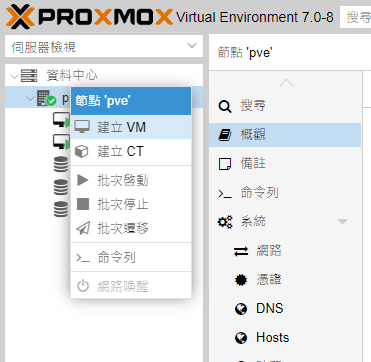
首先先在 Proxmox 中建立一個VM,並且設定 VM 的基本資料。
我的設定如下可以提供參考。
- General 一般: 選擇想要的節點,名稱按照自己喜好設定就好了。

- OS 作業系統: 在此選擇你的 ISO,客體作業系統選擇類別為
Mircosoft Windows,版本會自動帶入。
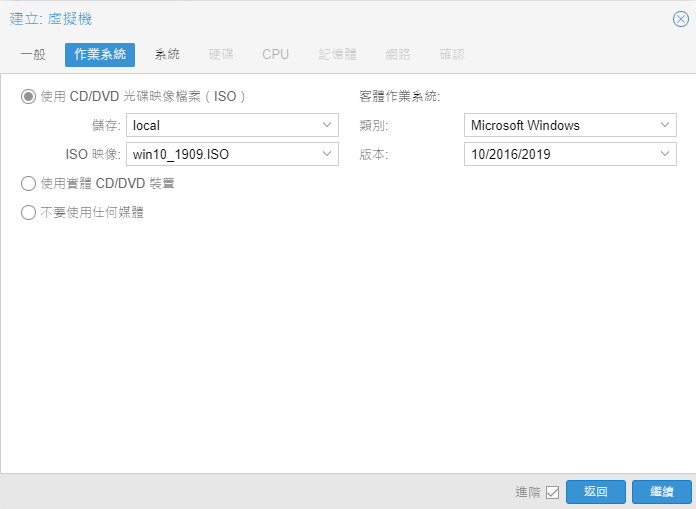
- System 系統: 勾選
Qemu Agent。
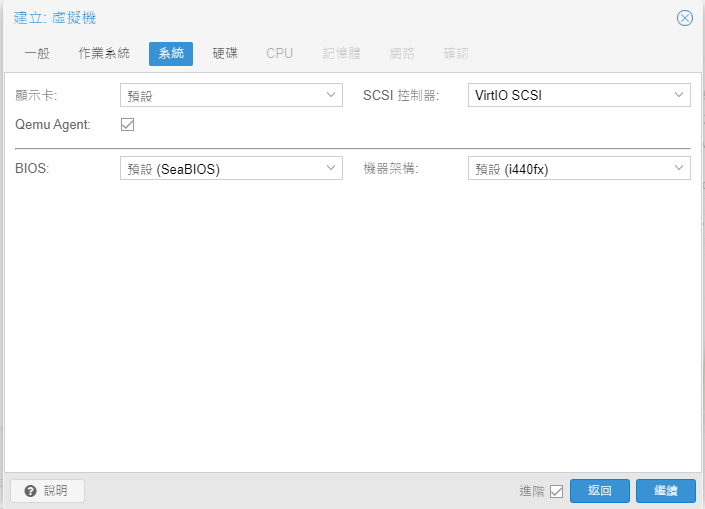
- Hard Disk 硬碟: 匯流排裝置(Bus/Device) 選擇 SCSI,磁碟大小依需求設定。
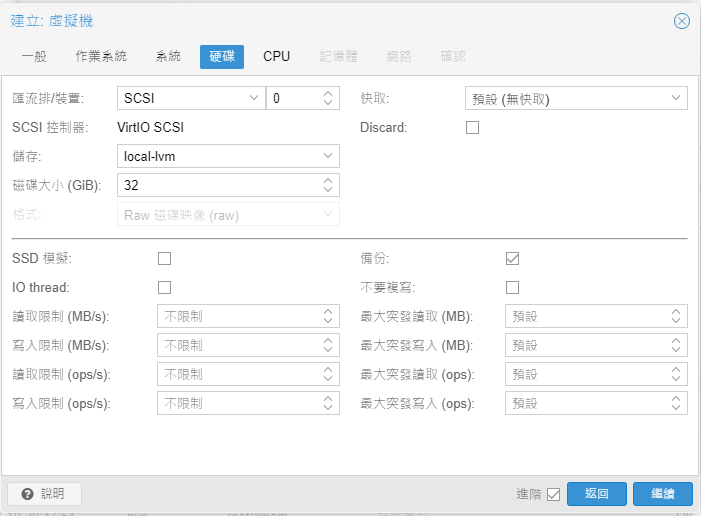
- CPU/Memory: 根據需求設定。
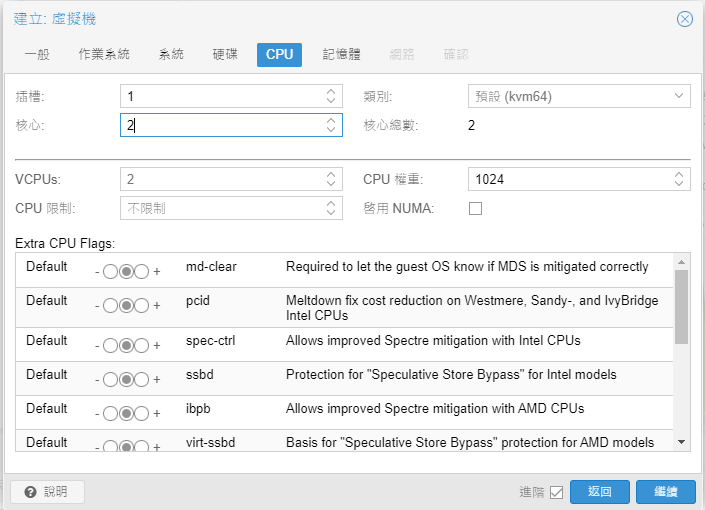
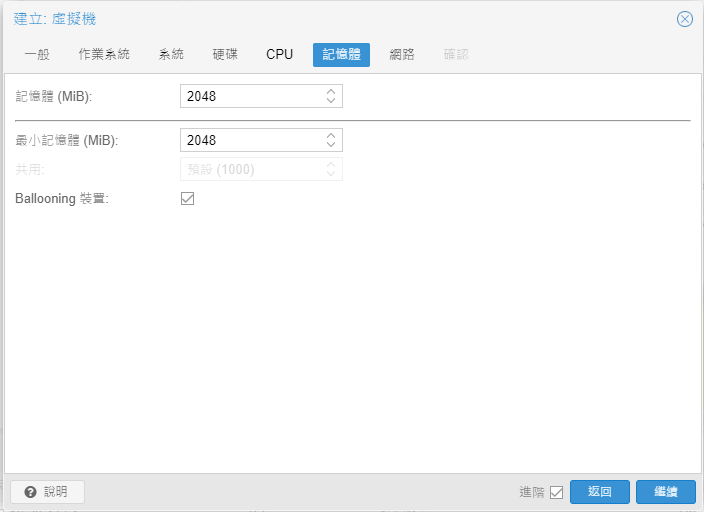
- NetWork: 型號設定
VirtIO (半虛擬化)。
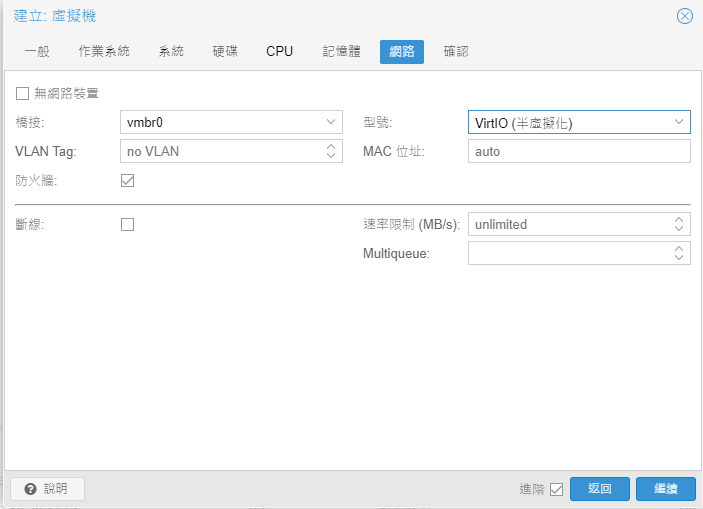
設定完成成可確認剛剛設定的內容,若沒有問題就按下 `完成` 建立VM。
完成後先別急著開機。還需要做一些設定。
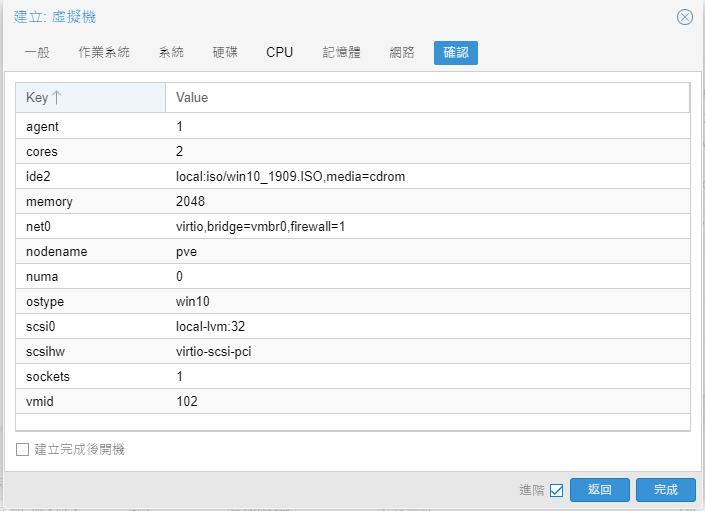
先到硬體選單中建立 CD/DVD Drive,匯流排選擇 IDE 即可,並選擇 virtio ISO。
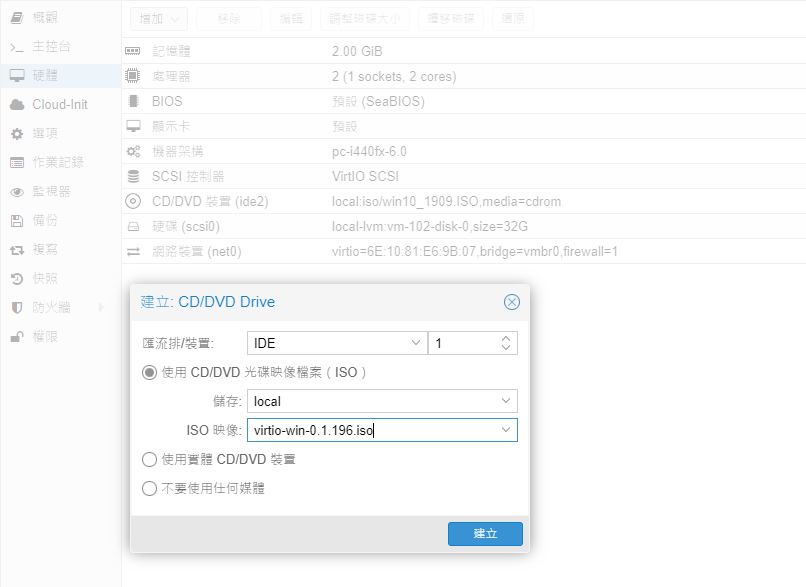
在開機順序請記得將剛剛新增的 CD/DVD Drive 勾選起來。
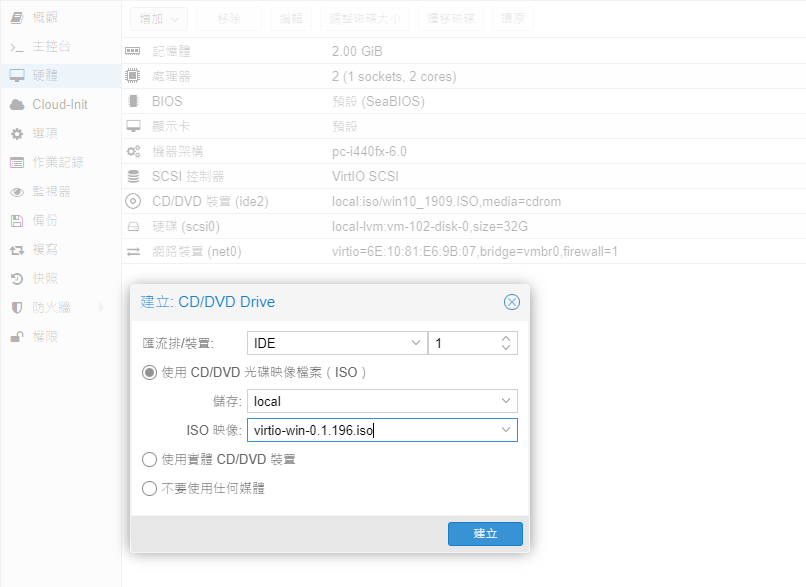
按照 Windows 的安裝進行,直到選擇在哪裡安裝 Windows ,你會發現找不到任何硬碟。
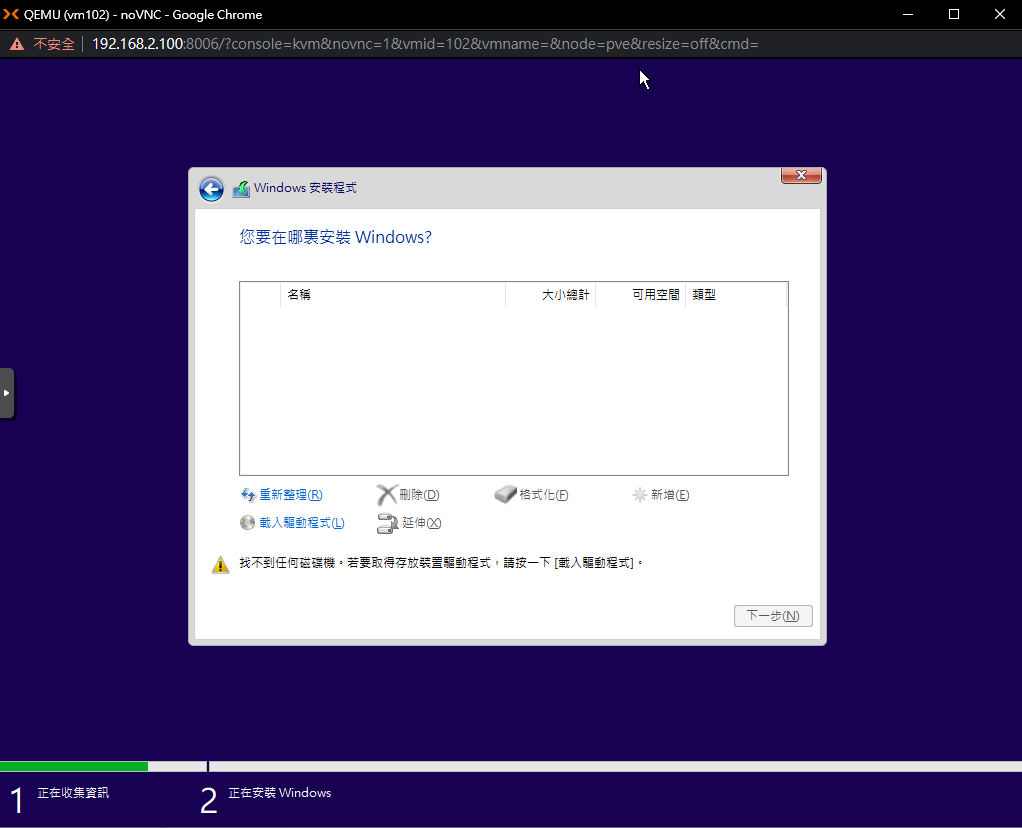
這時選擇 `載入驅動程式` ,瀏覽剛剛掛載的 virtio ISO ,選擇 vioscsi -> w10 -> amd64 按下確定,變會進行抓取相關驅動,等待驅動載入完成後你就會發現已經找到硬碟了。便可繼續按照 Windows 繼續安裝。
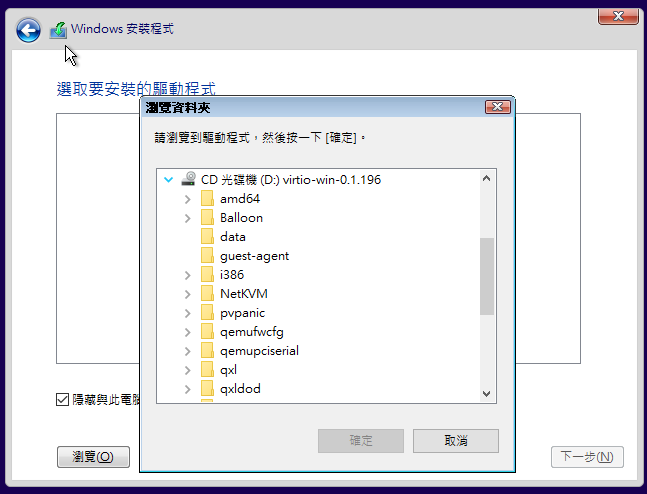
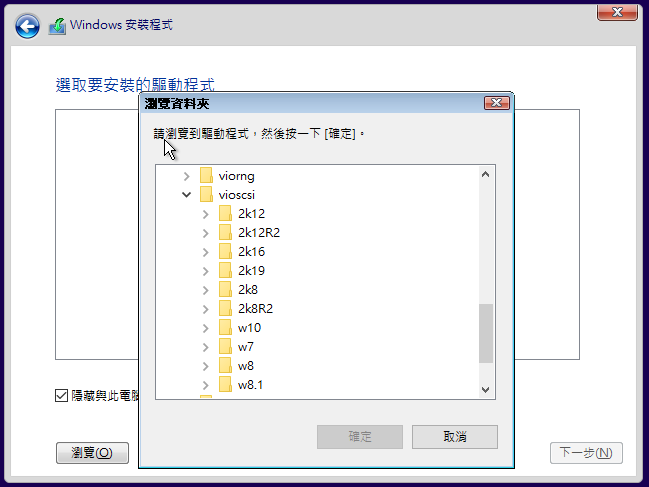
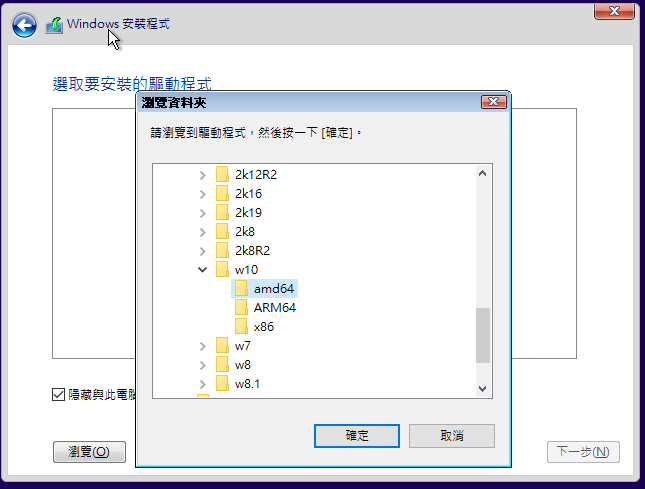
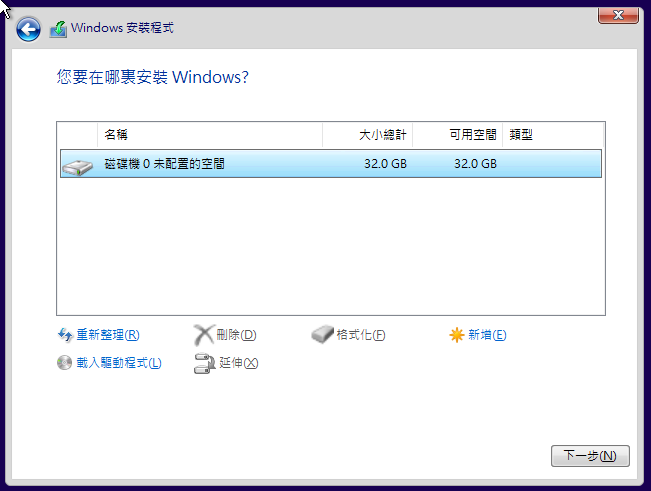
完成安裝 Windows 10 後進到作業系統,這時安裝還沒結束。
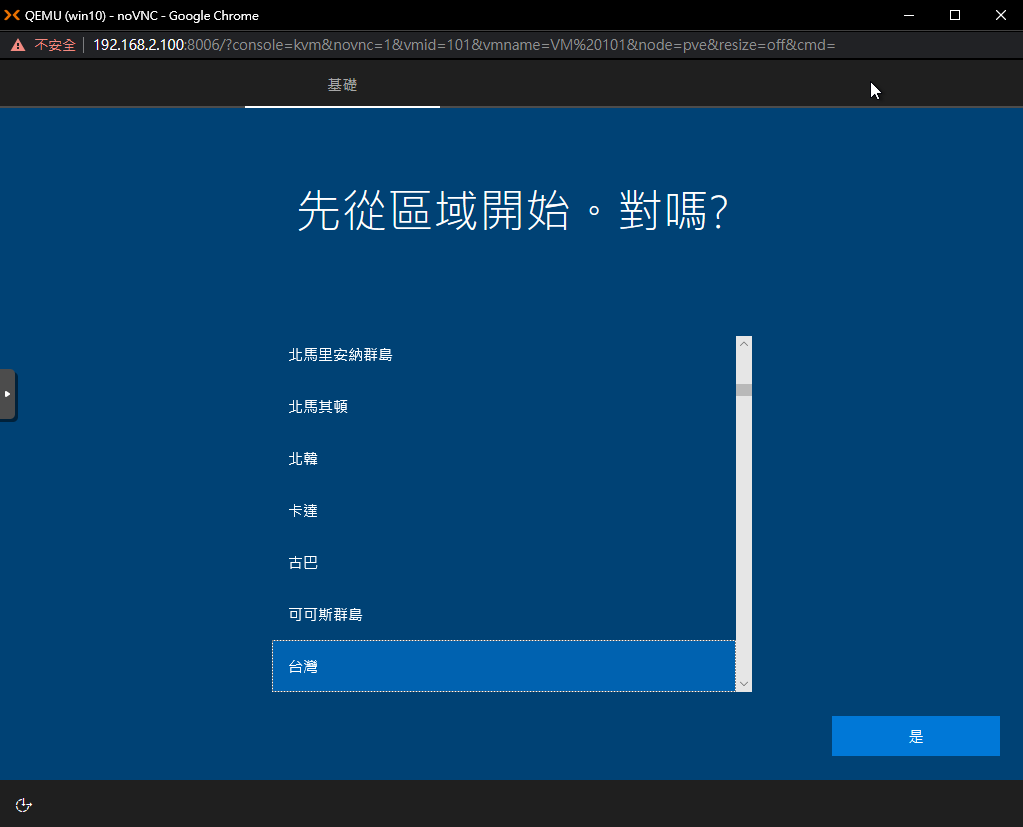
開啟裝置管理員,你會發現有些裝置並未被識別到。
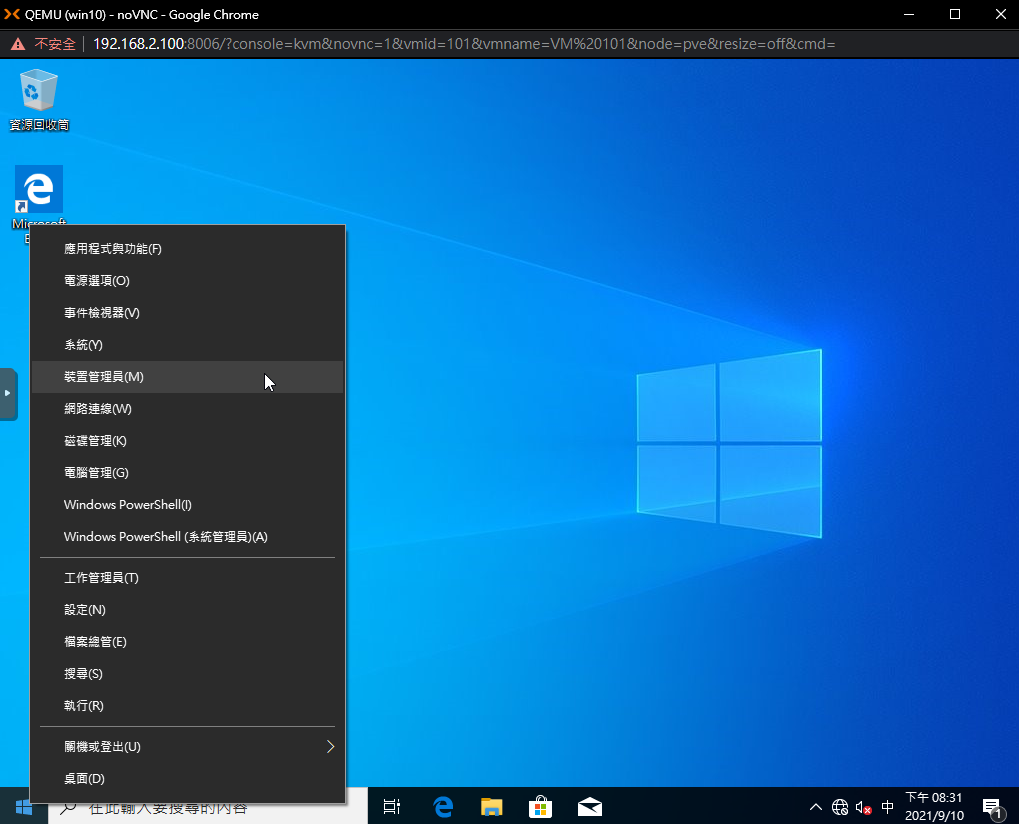
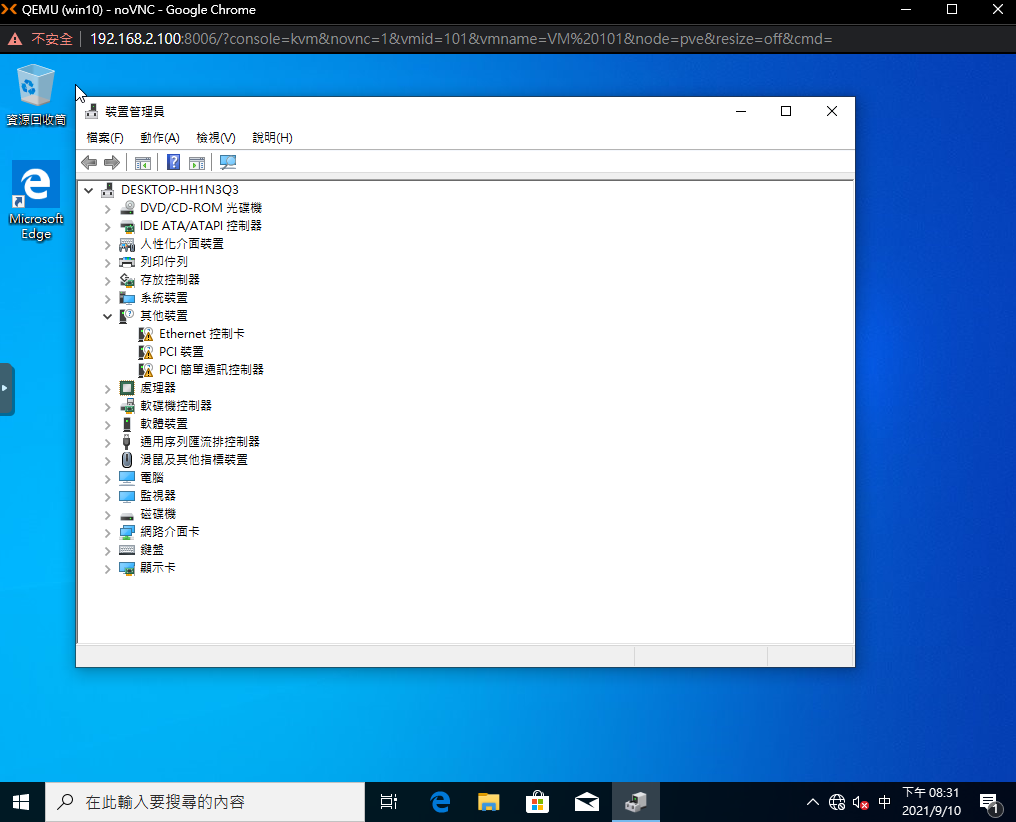
對這些裝置右鍵點選 更新驅動程式 -> 瀏覽電腦上的驅動程式,選擇 virtio 光碟機,在這其中選擇對應的驅動安裝,或是直接選擇光碟機讓作業系統自己去抓取對應的驅動。
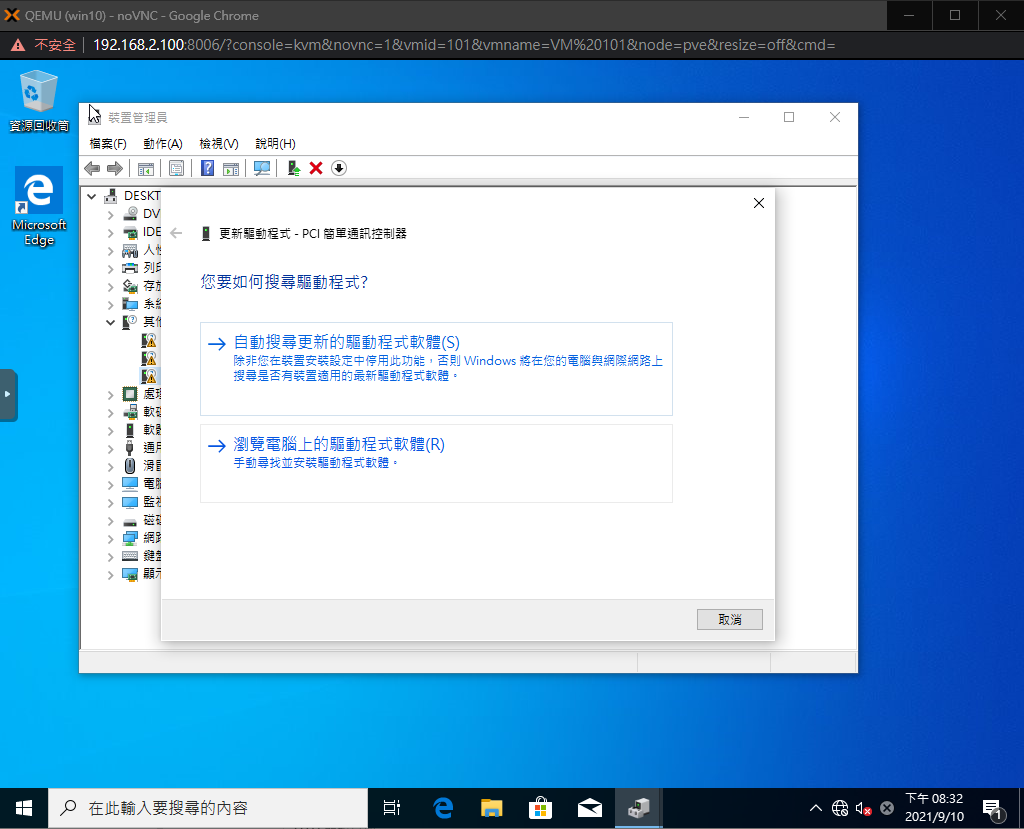
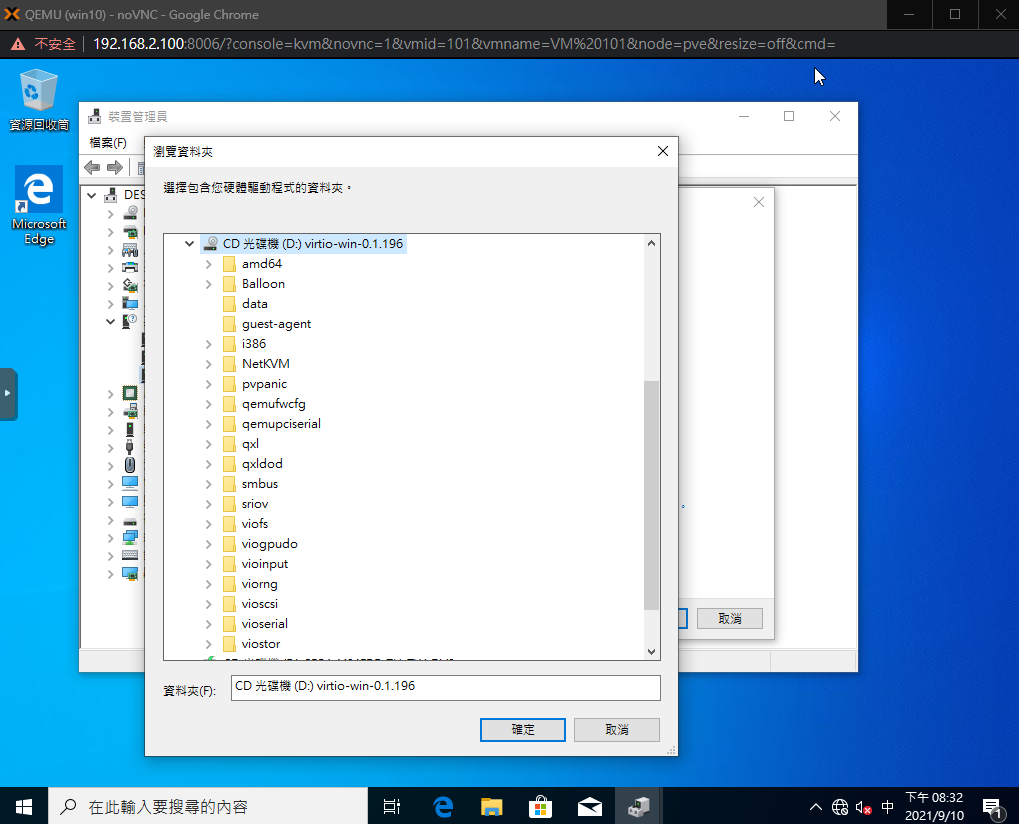
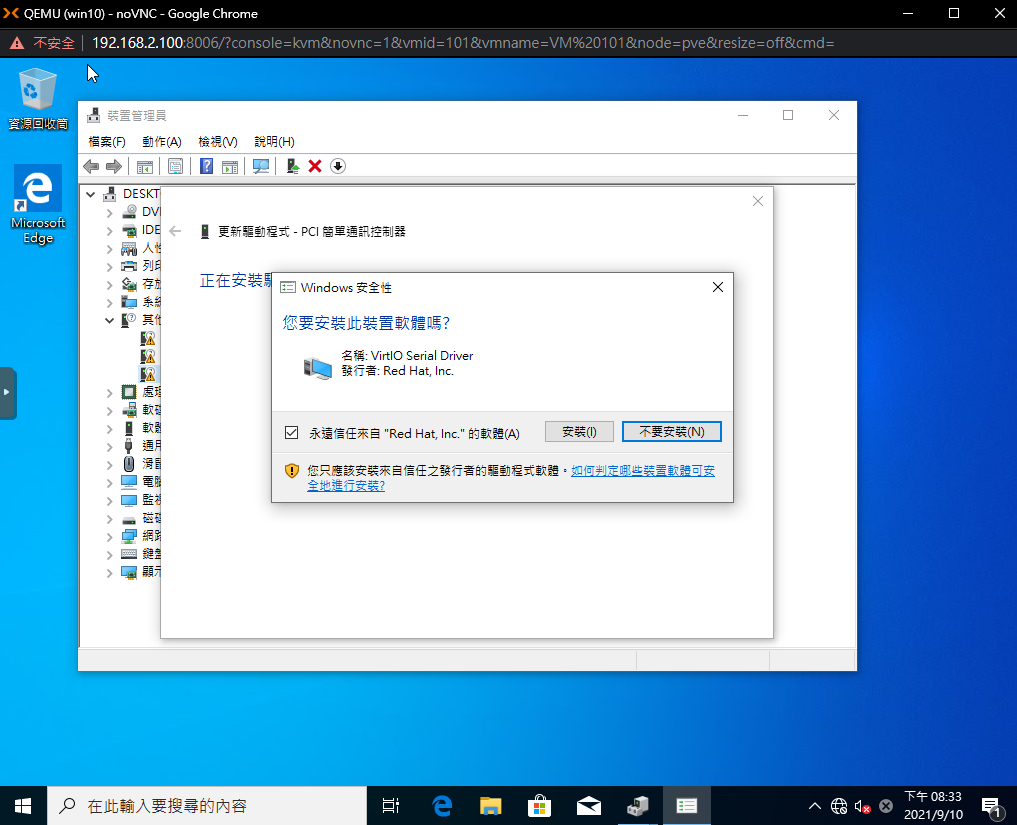
再來到本機,virtio光碟機 guest-agent 中選擇 qemu-ga-x86_64 安裝 guest-agent。
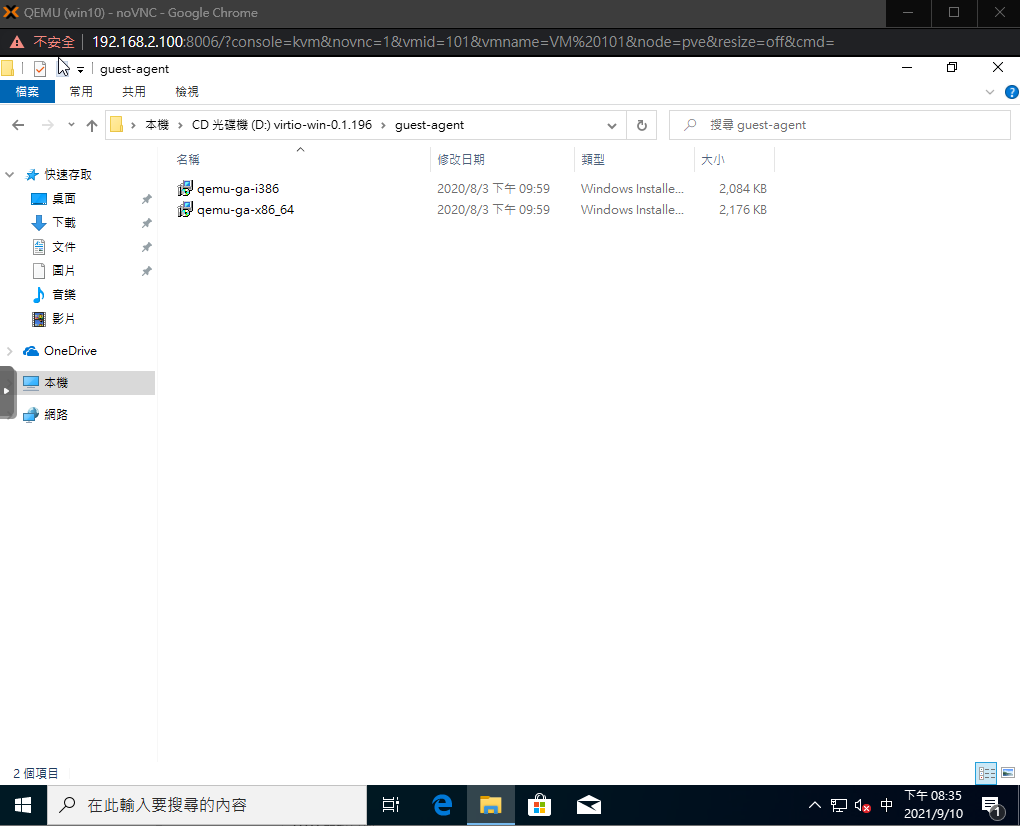
安裝完後重開作業系統,在 pve 節點選項中可以看到 `QEMU Guest Agent` 已啟用,也能看到 IP 有被正確抓取, win10 的安裝就告一段落了。
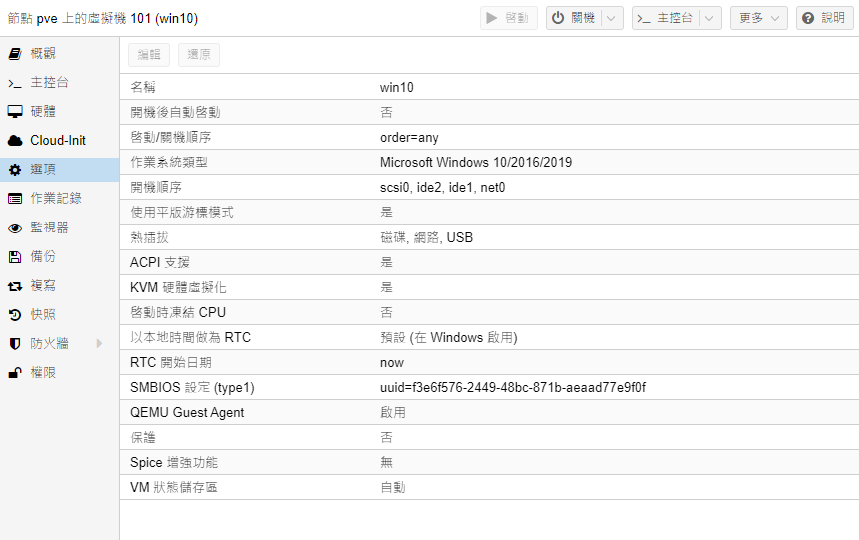
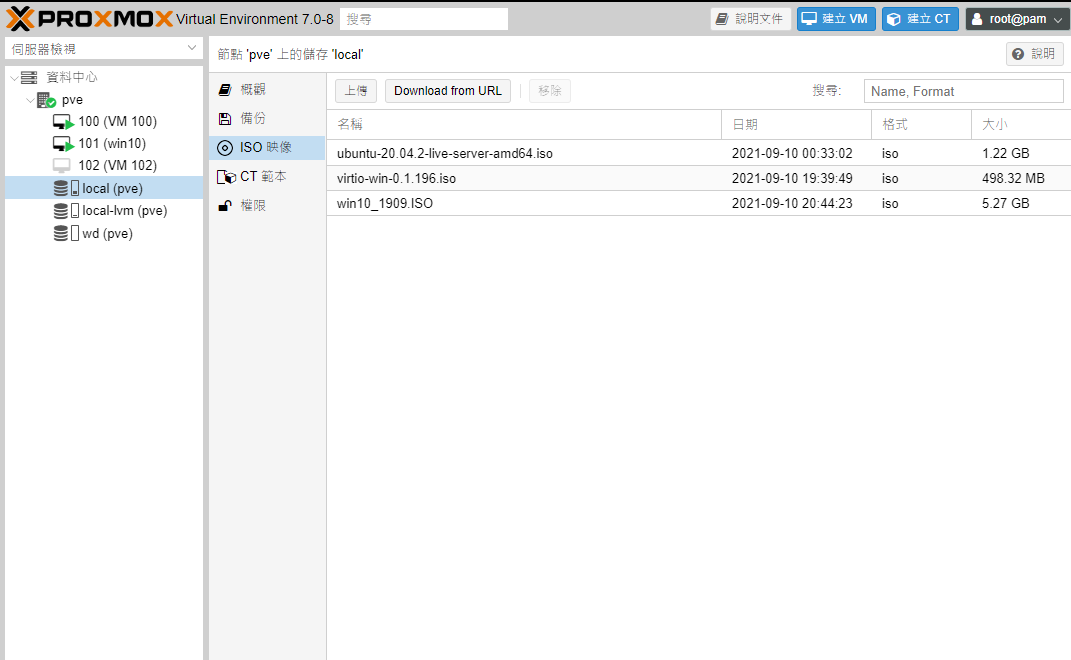
也可再到作業系統中啟用遠端連線設定,讓未來可以透過 RDP 連進虛擬機。